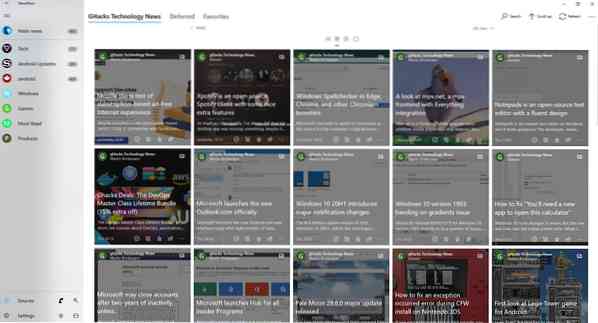A volte potremmo avere solo il tempo di leggere i titoli degli articoli e, se qualcosa suscita il nostro interesse, leggiamo l'intero post. È qui che brillano i lettori RSS.
Newsflow è un lettore RSS gratuito e personalizzabile
Newsflow porta RSS al livello successivo, è un'app moderna e carina. Ha un sacco di funzioni che potrebbero piacerti. La pagina principale dell'app mostra le notizie dal tuo feed e per impostazione predefinita mostra l'immagine in miniatura dell'articolo. Puoi modificare questo comportamento dalle impostazioni dell'app.
Impostazioni globali
Premi gli interruttori per le opzioni "mostra immagini e video negli elenchi di notizie" e "... articolo" e i media dovrebbero essere disabilitati nella pagina principale. Questo lo rende più pulito e privo di distrazioni. Il pannello Impostazioni ha anche opzioni per animare gli elementi e una barra della dimensione del carattere che è molto utile. Altre opzioni presenti nella pagina includono un selettore di temi che ti consente di scegliere tra un tema basato sul sistema/tema chiaro/tema scuro, che sembrano tutti buoni. L'app può essere configurata per sincronizzare le notizie in background o manualmente. Newsflow ha letto più tardi e le opzioni dei preferiti che puoi attivare.
Mancia: Usa il pulsante indietro nell'angolo in alto a sinistra, per andare rapidamente alla pagina precedente in cui ti trovavi.
Notifiche, Live Tile, Dati
Puoi disabilitare completamente le notifiche, disattivare l'avviso sonoro, i banner, ecc. dal pannello Notifiche. Le opzioni Live Tiles hanno alcune opzioni come mostrare immagini di notizie, icone di feed, conteggio non letto, che puoi attivare to.
Il riquadro Dati in Newsflow ha un'opzione di importazione che ti consente di scegliere un file OPML (dal tuo precedente lettore RSS), per aggiungere tutti i tuoi feed all'app. È disponibile anche un'opzione di esportazione. L'importazione ha richiesto un po' di tempo per me, ma forse perché sono iscritto a oltre 100 feed. Se disponi di più computer su cui desideri utilizzare l'app, puoi utilizzare le opzioni di backup e ripristino. Le opzioni di ricostruzione/pulizia della cache possono aiutarti a gestire lo spazio di archiviazione dell'app.
Personalizzazioni della pagina principale
Fare clic su un articolo nel feed per visualizzarlo nell'app. La barra in alto ha le schede Principale, Differita e Preferiti. La barra di ricerca può essere utilizzata per trovare un feed o un articolo specifico. C'è un selettore di visualizzazione proprio in alto al centro dello schermo. Ciò consente di passare alle seguenti visualizzazioni:
- Vista solo titolo - Visualizza i titoli degli articoli
- Visualizzazione schede - Titolo + prima frase + elementi multimediali (visualizzazione griglia)
- Visualizzazione rivista: simile alla visualizzazione delle schede, ma visualizzata come un elenco.
- Visualizzazione articolo - Banner grande + titoli + riepilogo articolo
Personalmente, preferisco utilizzare i lettori RSS in una visualizzazione di solo testo, quindi ho impostato la visualizzazione del titolo per tutte le categorie. È bello per la lettura veloce.
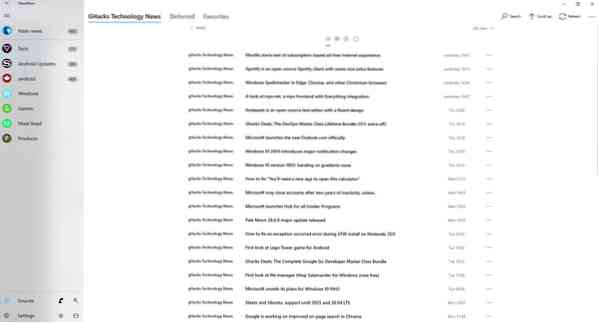
Mancia: Ogni categoria ha opzioni di selezione della vista individuali. Quindi, puoi impostare un tipo di visualizzazione specifico per una categoria e uno diverso per un'altra.
Pannello laterale
Il pannello laterale è dove sono elencati i tuoi feed e le tue categorie. Puoi anche accedere alle tue fonti e impostazioni dalla barra laterale. Il pannello Fonti è dove puoi gestire il contenuto i.e., aggiungi/rimuovi feed, seleziona feed specifici e contrassegnali come letti, controlla quando il feed è stato aggiornato, ecc. Facendo clic sul pulsante con tre punti accanto a un feed puoi spostare la posizione dei feed e, soprattutto, personalizzare il feed.
Suggerimento: se desideri visualizzare le notizie da un particolare feed, ad esempio Ghacks, fai clic sull'icona del feed per passare al feed del sito.
Personalizzazione del feed
La schermata Modifica consente di modificare il titolo del feed, il collegamento al feed RSS, la descrizione e la categoria. Puoi scegliere il numero di articoli che devono essere archiviati per feed, per impostazione predefinita è impostato su 500 articoli. Puoi anche impostare la frequenza di sincronizzazione del feed (15/30 minuti, 1/3/6/12 ore, 1/2 giorni). L'app ti consente anche di disattivare i contenuti multimediali per feed specifici e anche di disabilitare un feed dalla pagina principale.
Suggerimento: non dimenticare di premere il pulsante di salvataggio nell'angolo in alto a destra.
Puoi utilizzare la scheda Categorie per creare/eliminare categorie, eliminare, contrassegnare tutti i feed come letti, ecc. La scheda delle estensioni fa sembrare che supporti una tonnellata, ma in realtà ce n'è solo una e non è gratuita.
Sono stato un utente di Feedburner da molto tempo, ma sono passato ad altri lettori RSS come RSSOWL o Quite RSS. Ho provato opzioni basate sul web come Inoreader e Feedly, e alla fine ho optato per quest'ultimo completamente. Ma mi mancava avere un lettore RSS autonomo e le notifiche che sarebbero apparse. Sembra che Newsflow possa colmare questa lacuna.
 Phenquestions
Phenquestions